목 차
문서를 작성할 때 2~3줄에 불과한 제목 단락이 페이지 경계에서 나누어지면 보기 안 좋습니다. 표나 그림의 제목이 표나 그림과 분리되는 경우도 마찬가지입니다. 물론 마지막 단계에서 페이지를 일일이 넘기면서 확인한 후 필요한 곳에 Enter를 쳐서 줄 바꿈을 하는 방법이 있으나, 번거롭기도 하고, 나중에 앞부분을 수정하면 전체적으로 다시 한번 확인해야 합니다.
워드에는 페이지 경계에서 단락이 나누어지는 것에 대한 여러 설정을 두고 있는데, 이 기능을 사용하면 굳이 Enter를 치지 않더라도 적절하게 페이지를 넘어가도록 할 수 있습니다.
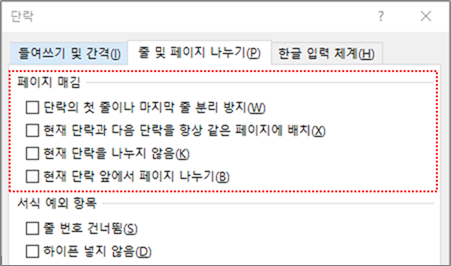
1. 페이지 매김 설정
1.1 단락의 첫 줄이나 마지막 줄 분리 방지
단락의 첫 줄이나 마지막 줄만 다른 줄과 분리되는 것을 방지하는 설정이며, 영문판에서는 'Widow/Orphan control'이라고 표현합니다. 기본적으로 '설정'으로 되어 있습니다.
한 줄만 떨어져 있으면 단락의 일부인지 알기 어려워 설정된 기능이라고 하는데, 한국어는 영어와 달리 "...다."가 나올 때까지 단락이 계속 되는 것이므로 별로 필요하지 않습니다. 오히려 예상치 못하게 공백이 발생하고, 특히 본문과 각주 사이가 벌어지는 이유가 되기도 합니다[각주 설정 5.본문과 각주 사이 간격]. 이 기능은 '해제'로 두는 것이 좋습니다.
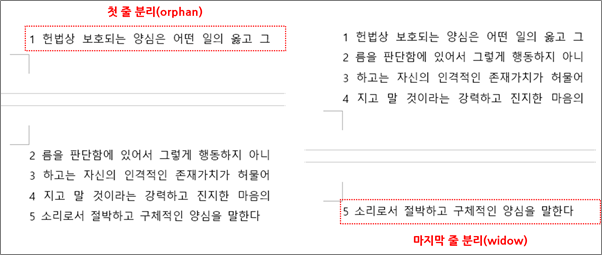
이 기능이 설정되어 있으면 단락 앞·뒤의 '1줄'만 분리되지는 않고, '2줄 이상'이 같이 페이지를 넘어갑니다. '첫 줄 분리 방지'와 '마지막 줄 분리 방지'는 같이 적용됩니다.
단락이 총 3줄이면, 3줄은 1+2, 2+1이 안 되기 때문에 3줄이 아예 같이 넘어갑니다.
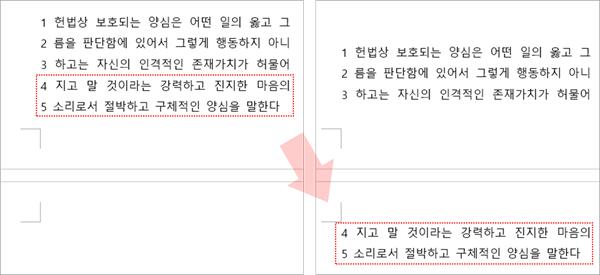
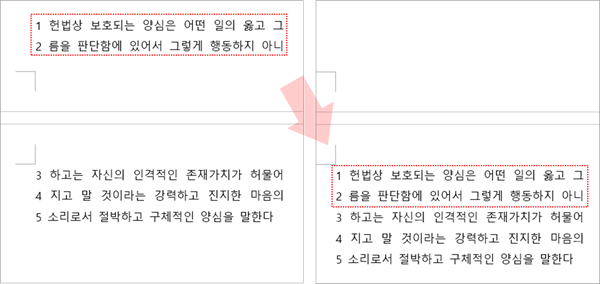
1.2 현재 단락과 다음 단락을 항상 같은 페이지에 배치
현재 단락과 다음 단락이 페이지 경계에서 나누어지지 않도록, 현재 단락의 최소한 1줄('단락의 첫 줄이나 마지막 줄 분리 방지'가 설정되어 있으면 최소한 2줄)이 다음 단락과 같이 페이지를 넘어갑니다. 기본제공(Built-In)되는 '제목 스타일'은 이 옵션이 기본 설정되어 있습니다.
가령 표나 그림의 제목이 표나 그림과 분리되면 보기 좋지 않은데[1.2.A], 이 기능을 제목 단락에 설정해 놓으면 표나 그림과 분리되지 않고 같이 넘어갑니다 [1.2.B].
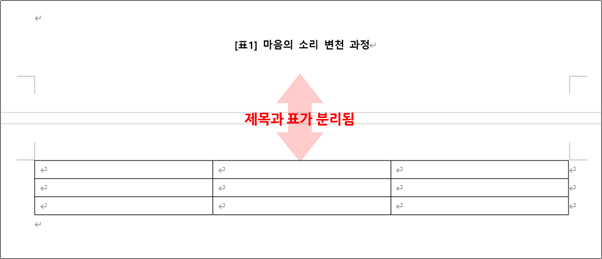
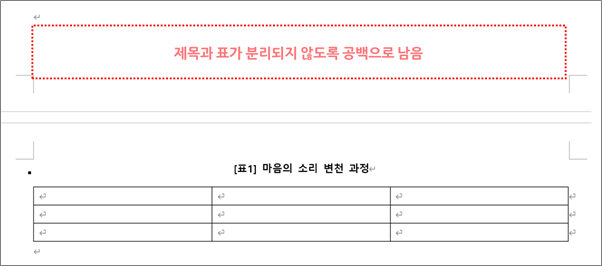
1.3 현재 단락을 나누지 않음
단락 전부가 페이지 경계에서 분리되지 않도록 하는 기능입니다[1.3.A].

단락이 나누어지지 않도록 단락 앞에 공백이 들어가는데, 내용이 긴 본문 단락에 이 기능을 설정하면 공백이 크게 남습니다. 내용이 짧고 한눈에 들어오는 것이 좋은 제목 단락에서 이 기능을 설정하면 유용합니다.
다만, 만약 제목을 길게 쓸 경우 그 전부가 페이지를 넘어가면서 공백이 많이 남는 문제가 있습니다. [1.1 단락의 첫 줄이나 마지막 줄 분리 방지]는 3줄까지는 같이 넘어가고, 4줄 이상이 되어야 페이지 경계에서 나누어집니다. 제목을 아주 길게 쓸 수 있다면 '현재 단락을 나누지 않음'이 아닌 '단락의 첫 줄이나 마지막 줄 분리 방지'가 더 적절할 수 있습니다.
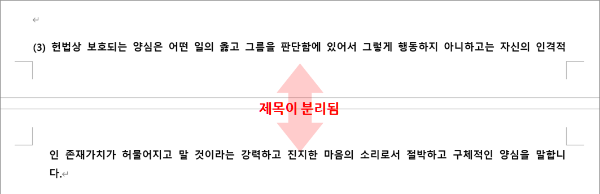
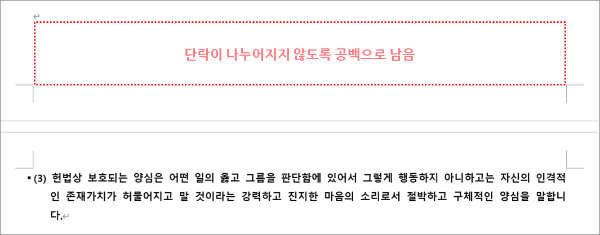
1.4 현재 단락 앞에서 페이지 나누기
'제1장', '제3절'과 같이 단계가 높은 제목은 보통 페이지를 새로 시작하는데, 해당 제목(단락) 앞마다 별도의 페이지 나누기(Ctrl+Enter)를 입력하는 방법도 있습니다. 그러나 제목 단락에 이 기능을 설정해 놓으면 매번 Ctrl+Enter를 입력하여 페이지를 수동으로 나누지 않더라도 페이지 위에서 새로 시작합니다(단락의 속성이어서 '페이지 나누기' 서식기호도 별도로 입력되지 않습니다).

1.5 요약
통상적인 한글 문서 작성에 비추어 각 설정별 사용례를 정리하면 다음과 같습니다.
| 설정 | 적용 사례 | 기본 설정 |
| 단락의 첫 줄이나 마지막 줄 분리 방지 | (제목) | 설정(해제 추천) |
| 현재 단락과 다음 단락을 항상 같은 페이지에 배치 | 표나 그림의 제목 | 해제 |
| 현재 단락을 나누지 않음 | 제목 | 해제 |
| 현재 단락 앞에서 페이지 나누기 | 장, 절과 같은 상위 제목 | 해제 |
2. 단락 왼쪽의 검은 점 - 단락 설정 표시
단락 왼쪽 여백 부분에서 검은 점(◾)을 볼 수 있는데, 이 표시는 페이지 매김 중 현재 단락과 다음 단락을 항상 같은 페이지에 배치, 현재 단락을 나누지 않음, 현재 단락 앞에서 페이지 나누기, 서식 예외 항목 중 줄 번호 중지(줄 번호 건너뜀) 중 어느 하나 이상이 설정되었다는 의미입니다.

검은 점을 더블클릭하면 단락 설정 대화상자를 바로 열 수 있습니다. 위 4가지 설정이 필요없으면 검은 점을 더블클릭하거나 Alt+O+P로 [단락 설정 대화상자]를 열어 해제하면 됩니다.
이 표시는 편집화면에서만 보일 뿐 실제 출력되지 않습니다. 다만 이 표시를 은근히 눈에 거슬려하는 경우가 많은데, 이 표시는 단락 기호의 한 종류로 다른 단락 기호 ↵ ↓ 와 함께 표시되고 따로 보기/숨기기를 설정할 수 없습니다. 다른 단락 기호 ↵ ↓ 는 편집을 할 때 보이는 것이 좋으므로, 이 표시도 그냥 그러려니 하고 넘어가는 것이 좋습니다[서식 기호(편집 기호) 4.1 단락 기호].

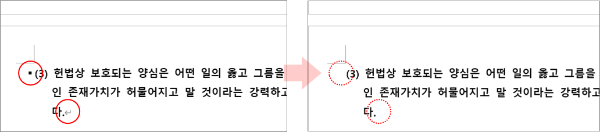
최초 게시 : 2020. 8. 6.
'홈 > 글꼴·단락' 카테고리의 다른 글
| 단락 위·아래 간격 설정 ① 기본 설정 방법 (0) | 2020.09.08 |
|---|---|
| 탭 설정 ② 탭과 내어쓰기의 적용 순서 (0) | 2020.09.06 |
| 탭 설정 ① 종류, 설정 (0) | 2020.09.06 |
| 다단계 목록 번호가 깨져 검은색 네모 ■로 보일 때 해결방법 (word style corrupt) (0) | 2020.08.05 |
| 배수, 고정, 최소 줄 간격 (0) | 2020.08.05 |




